win11玩战地5闪退 Win11玩地平线5闪退怎么解决
许多Win11系统的玩家在玩战地5和地平线5等游戏时遇到了闪退的问题,这种情况无疑给玩家们的游戏体验带来了困扰和不便。幸运的是我们并不必因此而沮丧。在面对Win11系统中游戏闪退问题时,我们可以采取一些简单的解决方法来解决这个问题,以确保我们能够畅快地享受游戏的乐趣。接下来我们将探讨一些可行的解决办法,帮助大家排除这个闪退问题,使游戏能够正常运行。
Win11玩地平线5闪退的解决方法
方法一
1、确认自己的账户名是因为,如果不是的话使用下面方法解决。
2、首先我们进入系统设置,点击左侧边栏“账户”。

3、然后在右上角点击“添加账户”。
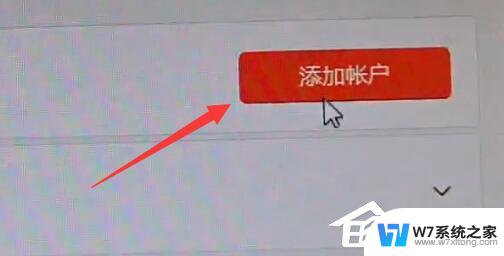
4、接着右键弹出窗口空白处,选择“新用户”。

5、在其中创建一个新用户。(注意:一定要是英文名)
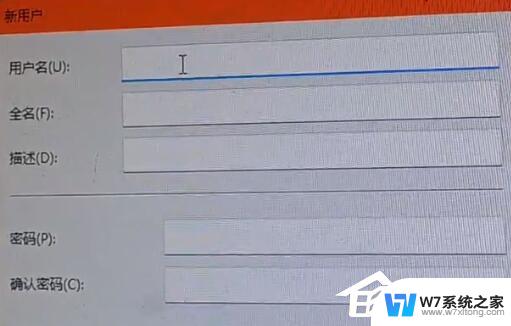
6、创建完成后回到账户设置,选择“更改账户类型”。

7、在其中将账户更改为“管理员”并“确定”保存。
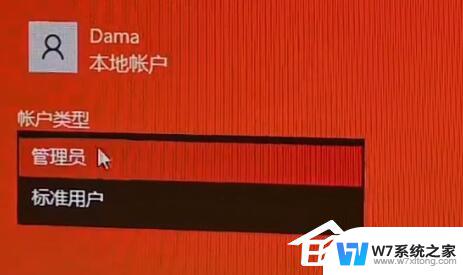
8、最后我们点击开始菜单,选中自己的账户。并切换刚刚新建的账户进入。
9、进入后打开游戏就可以解决闪退问题了。
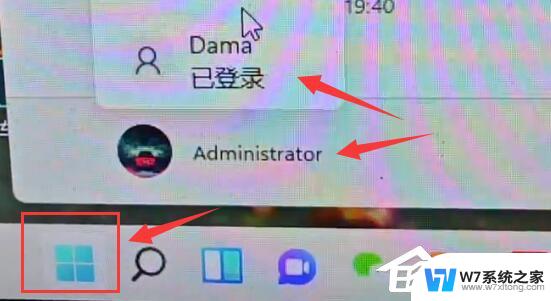
方法二
1、首先我们进入系统设置,然后进入“时间&语言”。
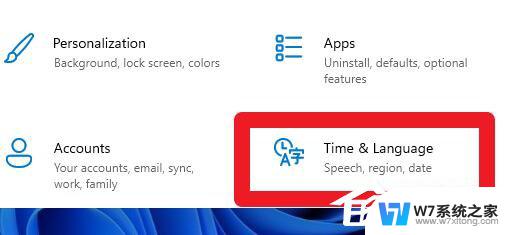
2、在其中将英文移动到首选项。
3、移动完成后,打开游戏的时候先切换到英文输入法即可。
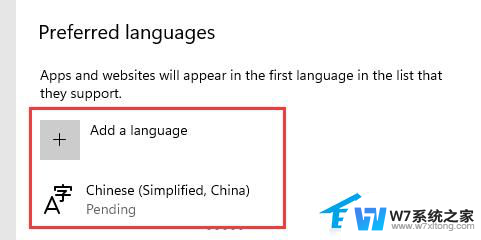
方法三
1、如果我们进入游戏的时候弹出如图所示的提示。

2、那么需要进入NVIDIA官网,在其中下载安装最新的驱动。
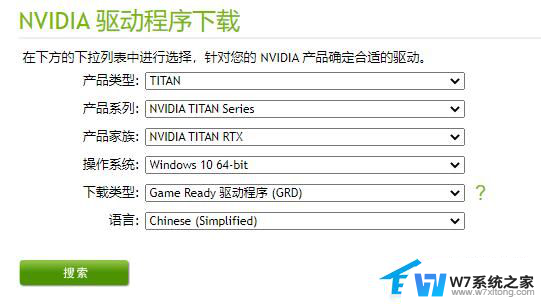
方法四
1、如果游戏还是闪退,那么可以按下键盘“win+r”输入“msconfig”回车确定。
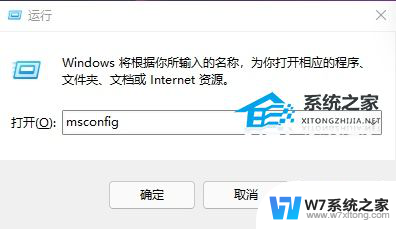
2、在“服务”中禁用所有除了windows系统服务再试着打开游戏。
以上就是win11玩战地5闪退的全部内容,如果遇到这种情况,可以根据以上操作解决,非常简单快速,一步到位。
win11玩战地5闪退 Win11玩地平线5闪退怎么解决相关教程
-
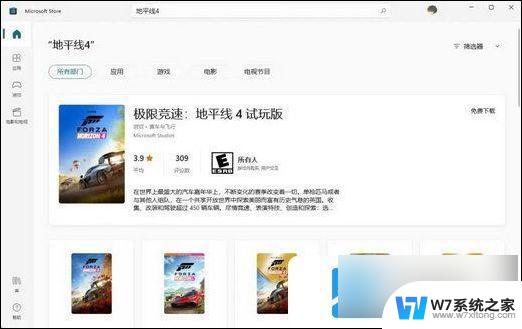 地平线4闪退win11=0解决办法 地平线4 win11闪退怎么办
地平线4闪退win11=0解决办法 地平线4 win11闪退怎么办2024-10-30
-
 win11玩辐射4闪退 win11系统游戏闪退怎么解决
win11玩辐射4闪退 win11系统游戏闪退怎么解决2024-07-27
-
 地平线5win11可以玩吗 Win11玩不了地平线4解决方法
地平线5win11可以玩吗 Win11玩不了地平线4解决方法2024-04-19
-
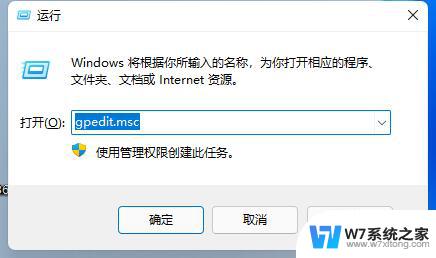 游戏在win11闪退 Win11玩游戏闪退黑屏怎么办
游戏在win11闪退 Win11玩游戏闪退黑屏怎么办2024-03-31
- win11打开存储就闪退怎么解决 Win11照片程序闪退解决技巧
- win11保存闪退怎么办 Win11照片程序闪退怎么解决
- win11电脑打开安全中心闪退 Windows安全中心闪退怎么解决
- win11打开ps21版本闪退 Win11 PS2022闪退解决方法
- windows11使用ps2022闪退 Win11中PS2022闪退解决方案
- win11系统office2021闪退 wps闪退怎么办
- win11触摸板无法关闭 外星人笔记本触摸板关闭失效怎么处理
- win11internet属性在哪里 win11internet选项在哪里怎么设置
- win11系统配置在哪 win11系统怎么打开设置功能
- gpedit.msc打不开怎么办win11 Win11 gpedit.msc 文件丢失无法打开怎么办
- 打开电脑服务win11 win11启动项管理工具
- windows11已激活但总出现许可证过期 Win11最新版本频繁提示许可信息即将到期怎么解决
win11系统教程推荐
- 1 win11internet属性在哪里 win11internet选项在哪里怎么设置
- 2 win11系统配置在哪 win11系统怎么打开设置功能
- 3 windows11已激活但总出现许可证过期 Win11最新版本频繁提示许可信息即将到期怎么解决
- 4 电脑麦克风怎么打开win11 Win11麦克风权限开启方法
- 5 win11如何设置文件后缀 win11文件后缀修改方法
- 6 指纹录入失败 win11 荣耀50指纹录入失败怎么办
- 7 win11防火墙拦截 Win11 24H2版内存隔离功能如何开启
- 8 如何关闭win11的防火墙和杀毒软件 win11如何关闭防火墙和杀毒软件
- 9 win11显示 任务栏右边 Win11任务栏靠右对齐的方法
- 10 win11不显示视频预览图 Win11 24H2升级后图片无法打开怎么办